Nutzungsbasierte Bezahlung einrichten
Um die nutzungsbasierte Abrechnung für eine Umgebung einzurichten, benötigen Sie zunächst ein aktives Azure-Abonnement, das Sie mit dieser Umgebung verknüpfen können. Sie können dies im Power Platform Admin Center oder innerhalb von Power Apps tun.
Wer kann sie einrichten?
In der folgenden Tabelle werden die Berechtigungen der Personen beschrieben, die eine Abrechnungsrichtlinie erstellen können, um eine Umgebung mit einem Azure-Abonnement zu verknüpfen. Diese Berechtigungen gelten für beide Power Apps und Power Platform Admin-Center-Erfahrungen.
| Rolle | Eine Abrechnungsrichtlinie erstellen? | Eine Abrechnungsrichtlinie bearbeiten? | Umgebungen mit einer Abrechnungsrichtlinie verknüpfen? |
|---|---|---|---|
| Umgebungsadministrator | Ja | Ja, für Abrechnungsrichtlinien, die der Administrator erstellt hat | Ja, für Abrechnungsrichtlinien, die der Administrator erstellt hat, und für Umgebungen, in denen er Administrator ist |
| Power Platform Administrator | Ja | Ja, für alle Abrechnungsrichtlinien im Mandanten | Ja, für alle Umgebungen im Mandanten |
| Globaler -Administrator | Ja | Ja, für alle Abrechnungsrichtlinien im Mandanten | Ja, für alle Umgebungen im Mandanten |
| Dynamics Administrator | Ja | Ja, für alle Abrechnungsrichtlinien im Mandanten | Ja, für alle Umgebungen im Mandanten |
Starten Sie
Erwerben oder erstellen Sie zuerst ein Azure-Abonnement, das Sie verwenden können
Wenn Sie in Ihrem Mandanten noch kein Azure-Abonnement haben, arbeiten Sie den Standardprozess in Ihrer Organisation durch, um eines zu erhalten, oder erstellen Sie ein neues hier. Sie müssen über Berechtigungen zum Erstellen neuer Ressourcen und zum Registrieren von Ressourcenanbietern im Abonnement verfügen (oder die Möglichkeit haben, mit einem anderen Benutzer zusammenzuarbeiten, der über diese Berechtigungen verfügt). Die meisten Benutzer verfügen über diese Berechtigungen, wenn sie Eigentümer oder Mitwirkende des Abonnements sind. Wenden Sie sich für weitere Informationen an Ihren Azure Administrator oder sehen Sie unter Azure-Abonnements nach.
Dann verknüpfen Sie ein Azure-Abonnement mit einer Umgebung
Nutzungsbasierte Zahlung kann über das Power Platform Admin Center oder innerhalb von Power Apps eingerichtet werden. Nutzungsbasierte Zahlung ist verfügbar für Produktions- und Sandbox-Umgebungen.
Im Power Platform Admin Center
Führen Sie diese Schritte aus, um eine Abrechnungsrichtlinie zu erstellen, Umgebungen damit zu verknüpfen und Azure-Abonnementdetails für die Abrechnung hinzuzufügen:
Navigieren Sie zu https://admin.powerplatform.microsoft.com/azurebilling.
Auf dieser Seite wird Ihnen eine Liste der zuvor erstellten Abrechnungsrichtlinien angezeigt und Sie können eine neue erstellen. Wählen Sie Neue Abrechnungsrichtlinie.

Geben Sie einen Namen für Ihre neue Abrechnungsrichtlinie ein und wählen Sie dann Weiter.
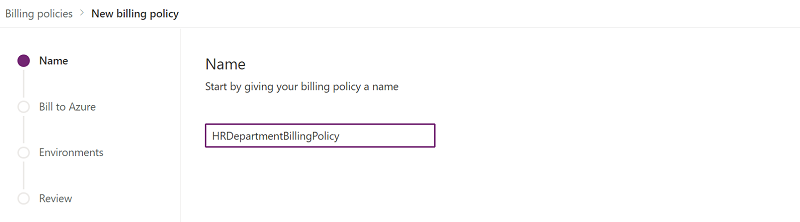
Azure-Abonnementdetails hinzufügen.
Wählen Sie das Azure-Abonnement, das Sie in Rechnung stellen möchten, aus der Dropdownliste aus, die alle Azure-Abonnements in Ihrem Mandanten anzeigt, für die Sie die Berechtigungen haben. Wenn Sie ein Abonnement nicht sehen, von dem Sie erwarten, dass es aufgelistet wird, oder wenn Sie zu irgendeinem Zeitpunkt einen Berechtigungsfehler erhalten, wenden Sie sich an den Besitzer dieses Abonnements oder an Ihr Azure Administrator und stellen Sie sicher, dass Sie über die richtigen Berechtigungen verfügen, wie unter Beschaffen oder erstellen Sie zunächst ein Azure-Abonnement, das Sie verwenden können beschrieben.
Geben Sie eine Ressourcengruppe mit diesem Abonnement an. Die Power Platform-Kontoressource, die dieser Abrechnungsrichtlinie zugeordnet wird, wird in dieser Ressourcengruppe erstellt. Wenn das angegebene Abonnement keine Ressourcengruppen enthält, müssen Sie eine im Azure-Portal erstellen, bevor Sie fortfahren. Weitere Informationen zu Azure-Ressourcen finden Sie unter Was ist Azure Resource Manager?
Geben Sie eine Region an, indem Sie aus der Liste der verfügbaren Regionen auswählen. Beachten Sie, dass sich alle Umgebungen, die Sie der Abrechnungsrichtlinie im folgenden Schritt hinzufügen, nur in dieser Region befinden können.
Wählen Weiter aus.
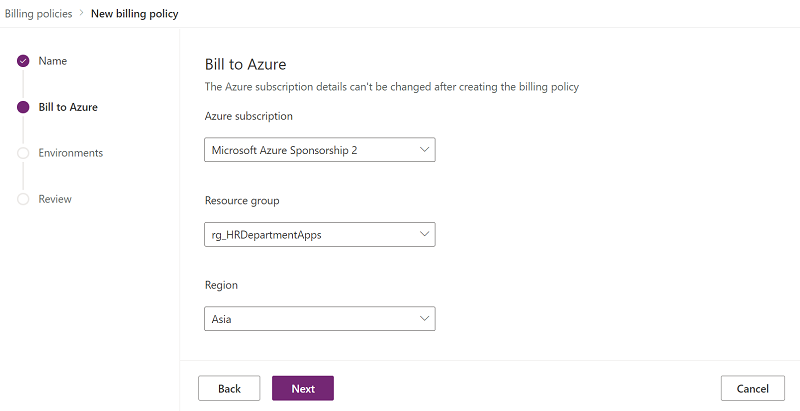
Wählen Sie die Umgebungen aus, die mit der neuen Abrechnungsrichtlinie verknüpft werden sollen.
Wählen Sie eine oder mehrere Umgebungen aus der Liste der Umgebungen aus und wählen Sie dann Zur Richtlinie hinzufügen oben auf dem Bildschirm. Diese Umgebungen erscheinen dann auf der Liste Zur Richtlinie hinzugefügt. Wählen Sie Weiter aus, um den Vorgang fortzusetzen.
Notiz
Eine Umgebung kann jeweils nur mit einer Abrechnungsrichtlinie verknüpft werden. Wenn Sie versuchen, Ihrer neuen Richtlinie eine Umgebung hinzuzufügen, die bereits mit einer anderen Richtlinie verknüpft ist, werden Sie in einer Meldung aufgefordert, zu bestätigen, dass Sie die Abrechnungsrichtlinie ändern möchten, mit der diese Umgebung verknüpft ist.
Die Liste der Umgebungen wird gefiltert, um nur die Umgebungen anzuzeigen, deren Region mit der im vorherigen Schritt ausgewählten Region übereinstimmt.
Es können zurzeit nur Produktions- oder Sandbox-Umgebungen zu Abrechnungsrichtlinien hinzugefügt werden. Testumgebungen, Entwicklerumgebungen, Dataverse for Teams-Umgebungen und Standardumgebungen können nicht hinzugefügt werden.
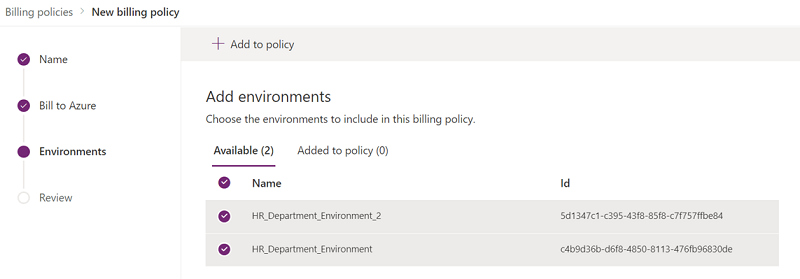
Umgebungen mit dieser Richtlinie hinzugefügt
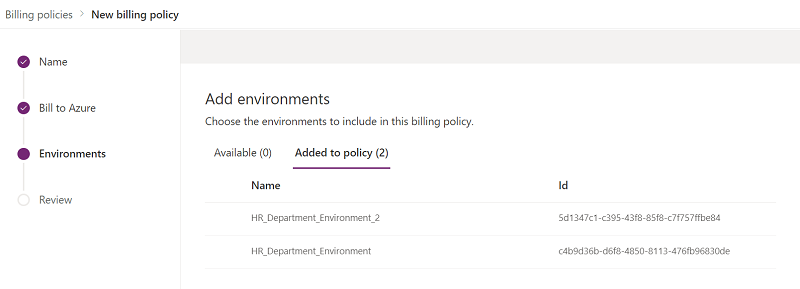
Überprüfen und bestätigen.
Überprüfen und bestätigen Sie die Optionen und wählen Sie dann Abrechnungsrichtlinie erstellen. Die Abrechnungsrichtlinie wird nun in der Liste der Abrechnungsrichtlinien angezeigt auf http://admin.powerplatform.com/azurebilling.
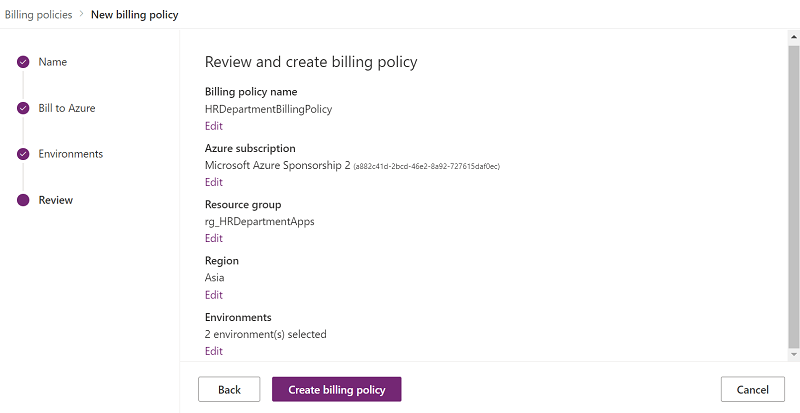
Liste der Eskalationsrichtlinien
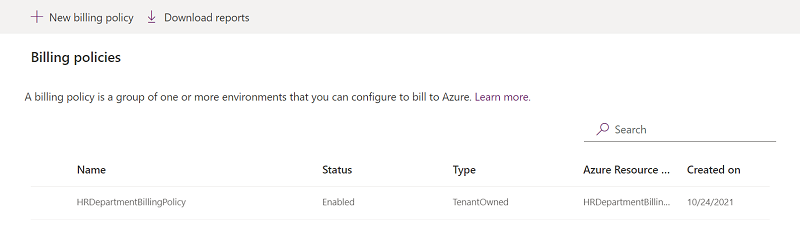
Optional: Sehen Sie sich die Power Platform-Kontoressource der Abrechnungsrichtlinie im Azure-Portal an.
Wenn eine Abrechnungsrichtlinie erstellt wird, wird eine entsprechende Power Platform-Kontoressource im Azure-Abonnement erstellt, die von Abrechnungsrichtlinie festgelegt wird. Alle Azure-Verbrauchseinheiten für Power Platform-Produkte werden dieser Ressource in Rechnung gestellt. Um diese Ressource anzuzeigen, navigieren Sie zum Azure-Portal, und wählen Sie das Abonnement und die Ressourcengruppe aus, die Sie beim Erstellen der Abrechnungsrichtlinie angegeben haben. Wählen Sie Ausgeblendete Typen anzeigen über der Ressourcenliste. Sie sehen eine Power Platform-Kontoressource mit demselben Namen wie die von Ihnen erstellte Abrechnungsrichtlinie.
Sie können diese Ressource optional wie jede andere Azure-Ressource mit Tags versehen.
Endpunkte im Azure-Portal

In Power Apps
Sie können die nutzungsbasierte Bezahlung für Ihre Umgebung direkt in den Einstellungen Ihrer App sowohl für Canvas- als auch für modellgesteuerte Apps einrichten, ohne zum Admin Center wechseln zu müssen. Nach der Einrichtung können Sie ganz einfach neue Umgebungen zu demselben Azure-Abonnement im Power Platform Admin Center erstellen.
Melden Sie sich bei Power Apps an und navigieren Sie zu Apps. Wählen Sie Ihre App und dann Einstellungen aus. Stellen Sie sicher, dass Sie die richtige Umgebung ausgewählt haben.
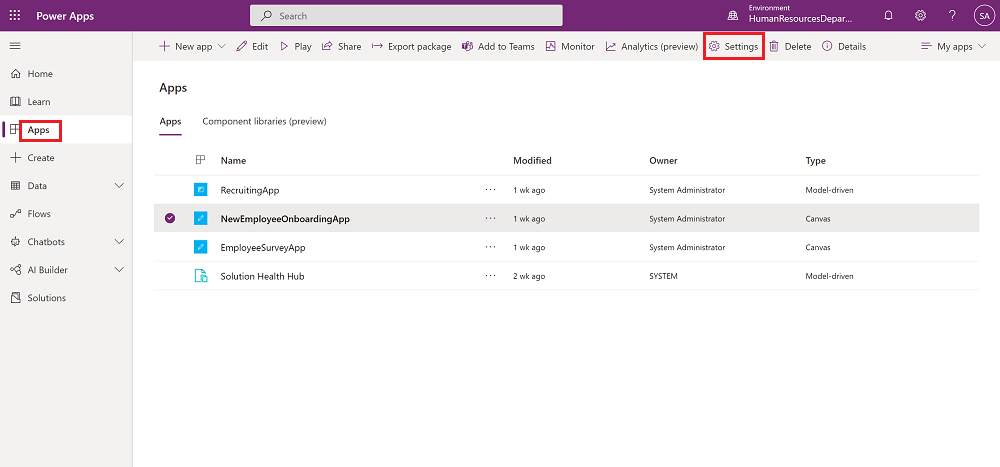
Wenn nutzungsbasierte Bezahlung bereits für eine Umgebung über das Power Platform Admin Center aktiviert ist, sehen Sie die folgende Erfahrung. Sie können die Verwendung eines Azure-Abonnements für Ihre App deaktivieren, indem Sie den Schalter in den App-Einstellungen deaktivieren. Nach dem Ausschalten benötigen Benutzer Power Apps-Benutzerlizenzen für den Zugriff auf die App. Sie kann jederzeit wieder aktiviert werden. Sie können die Abonnementdetails auch anzeigen und bearbeiten, indem Sie Nutzungsbasierte Zahlung bearbeiten auswählen, was Sie zum Power Platform Admin Center weiterleitet.
Notiz
Wenn für diese Umgebung bereits App-Pässe verfügbar sind, werden sie ignoriert und nicht verbraucht. Stattdessen wird das Azure-Abonnement für den Zugriff auf die Apps verwendet.
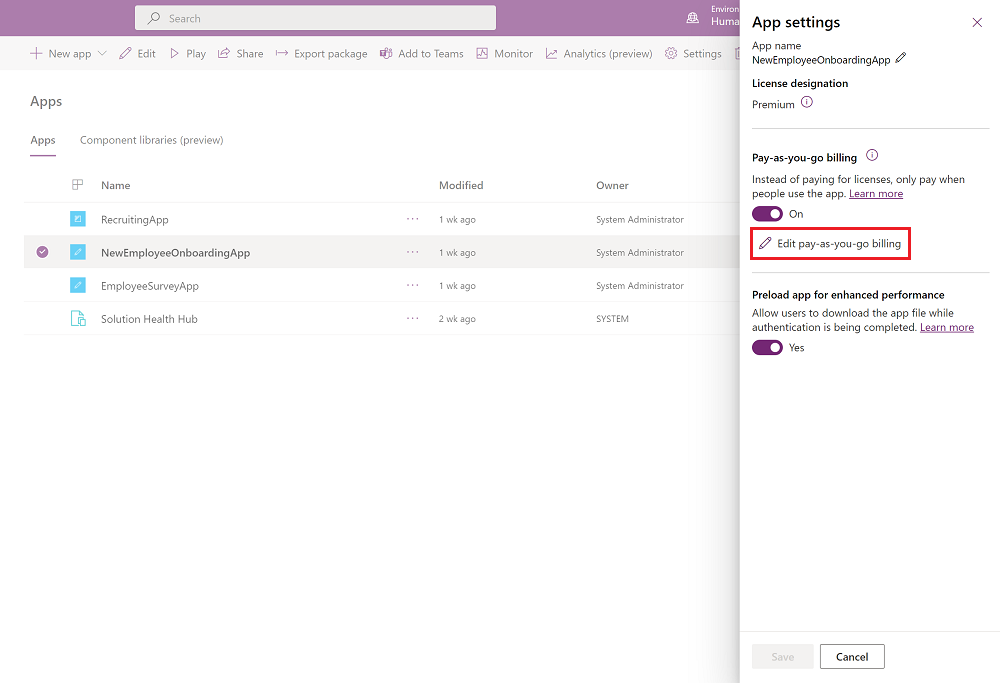
Wenn nutzungsbasierte Zahlung für eine Umgebung nicht aktiviert ist und Sie die richtigen Berechtigungen haben (geteilt unter dem Bereich Abrechnungsrichtlinie Abschnitt), sehen Sie die folgende Erfahrung und können mit den folgenden Schritten ganz einfach die nutzungsbasierte Bezahlung einrichten.
Wählen Sie Nutzungsbasierte Bezahlung einrichten um Ihr Azure-Abonnement mit dieser Umgebung zu verbinden.
Notiz
Wenn Sie ein Azure-Abonnement mit einer Umgeung verknüpfen, wird die Abrechnung nach dem nutzungsbasierten Prinzip für alle Apps in dieser Umgebung aktiviert.
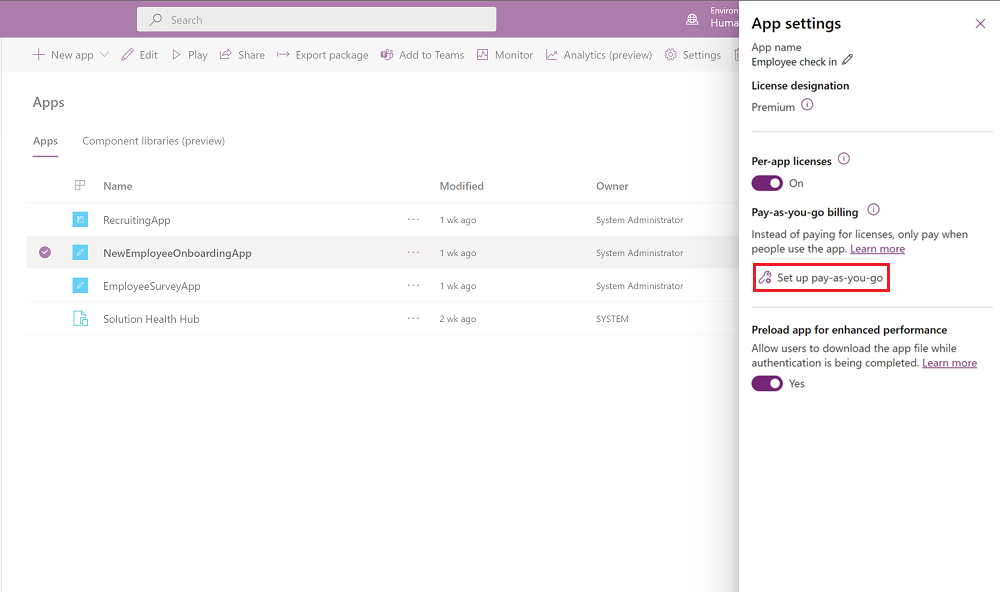
Geben Sie einen Namen für die Abrechnungsrichtlinie und Ihre Azure-Abonnementdetails ein. Wählen Sie nach der Eingabe Abonnement verbinden, um die Einrichtung abzuschließen.
Wählen Sie das Azure-Abonnement, das Sie in Rechnung stellen möchten, aus der Dropdownliste aus, die alle Azure-Abonnements in Ihrem Mandanten anzeigt, für die Sie die Berechtigungen haben. Wenn Sie ein Abonnement nicht sehen, von dem Sie erwarten, dass es aufgelistet wird, oder wenn Sie zu irgendeinem Zeitpunkt einen Berechtigungsfehler erhalten, wenden Sie sich an den Besitzer dieses Abonnements oder an Ihr Azure Administrator und stellen Sie sicher, dass Sie über die richtigen Berechtigungen verfügen, wie unter Beschaffen oder erstellen Sie zunächst ein Azure-Abonnement, das Sie verwenden können beschrieben.
Geben Sie eine Ressourcengruppe mit diesem Abonnement an. Die Power Platform-Kontoressource, die dieser Abrechnungsrichtlinie zugeordnet wird, wird in dieser Ressourcengruppe erstellt. Wenn das angegebene Abonnement keine Ressourcengruppen enthält, müssen Sie eine im Azure-Portal erstellen, bevor Sie fortfahren. Weitere Informationen zu Azure-Ressourcen finden Sie unter Was ist Azure Resource Manager?
Wenn Sie kein Azure-Abonnement haben, beschaffen Sie eines in Ihrer Organisation oder erstellen Sie ein neues.
Namen der Abrechnungsrichtlinie eingeben
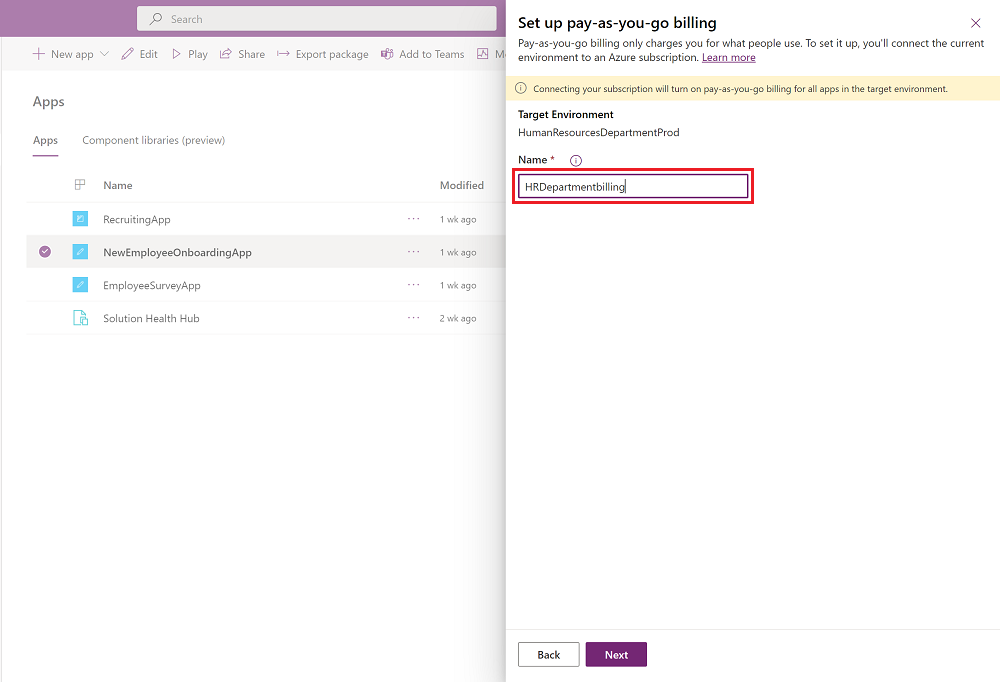
Azure-Abonnementdetails eingeben
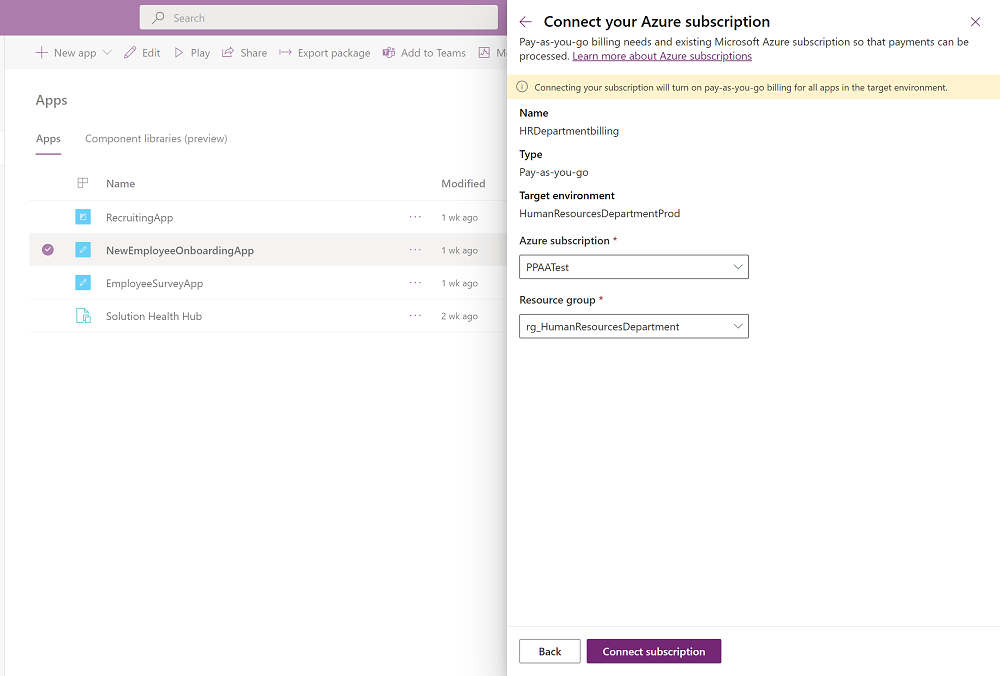
Sobald ein Azure-Abonnement erfolgreich mit Ihrer Umgebung verknüpft wurde, gelangen Sie zurück auf die Seite mit den App-Einstellungen und sehen die folgende Erfahrung.
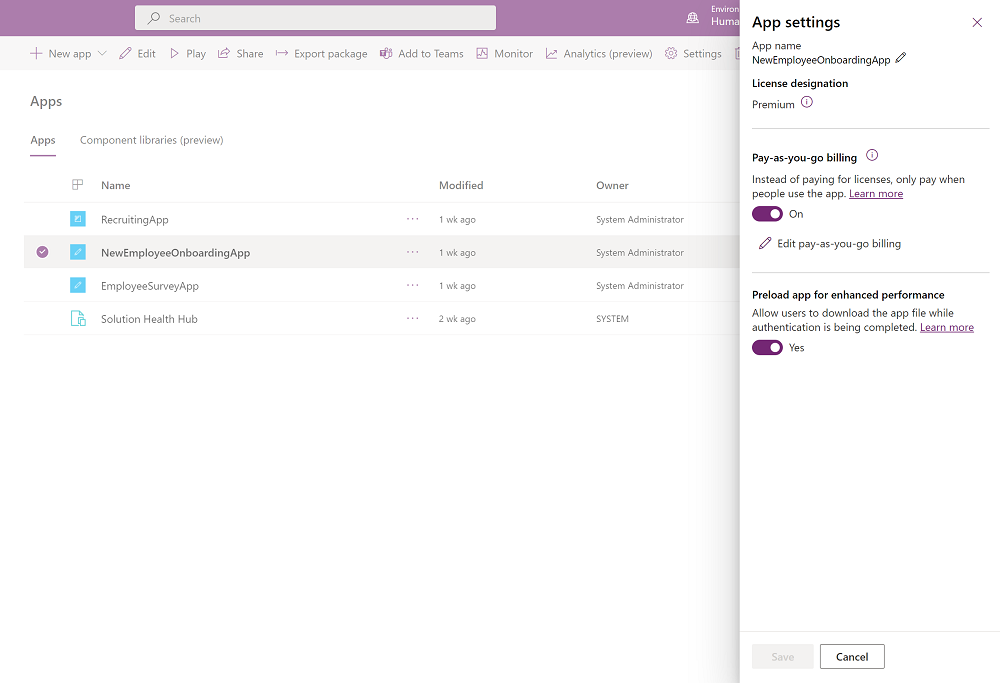
Wenn Sie App-Pässe für Ihre Umgebung verfügbar haben und trotzdem nutzungsbasiertes Entgelt einrichten möchten, können Sie die Schritte 2–4 verwenden, um es einzurichten. Sobald nutzungsbasierte Bezahlung eingerichtet ist, werden App-Pässe nicht verbraucht.
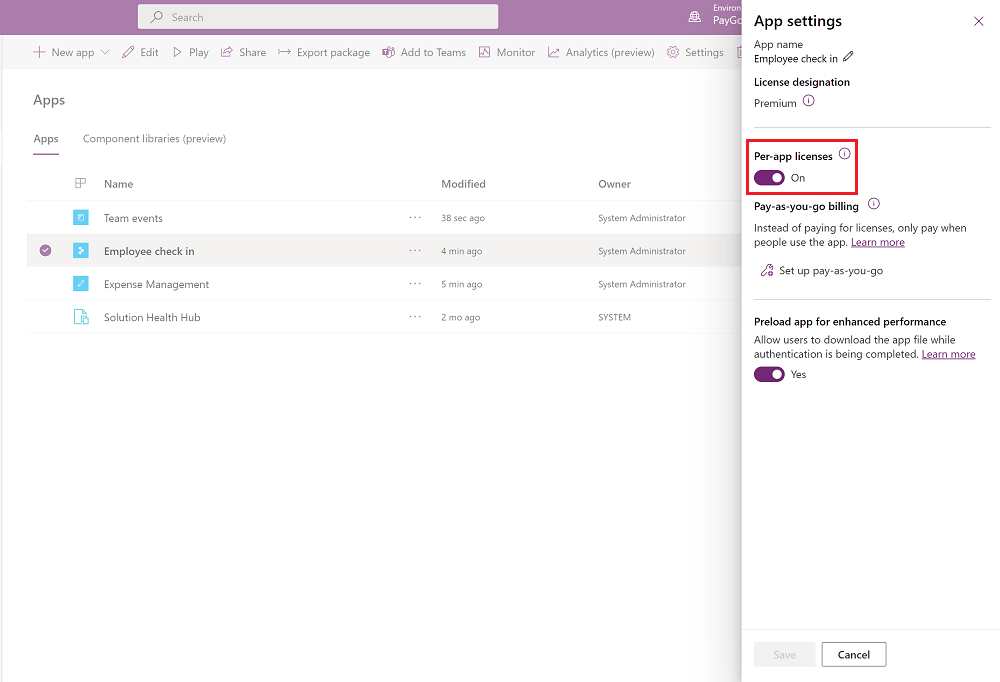
Nutzungsbasierte Zahlung deaktivieren
Sie können die nutzungsbasierte Bezahlung für eine Umgebung jederzeit deaktivieren, indem Sie einen der folgenden Schritte ausführen:
- Entfernen Sie die Umgebung aus einer Abrechnungsrichtlinie, indem Sie zur Seite Power Platform Admin-Center >Abrechnungsrichtlinien gehen und die Abrechnungsrichtlinie bearbeiten.
ODER
Abrechnungsrichtlinie der Umgebung löschen.
Sobald Sie eine der oben genannten Maßnahmen ergreifen, ist die Umgebung nicht mehr nutzungsabhängig und funktioniert wieder wie eine normale Umgebung. Die bis zu diesem Zeitpunkt bereits angefallene Nutzung wird Ihrem Azure-Abonnement in Rechnung gestellt, es wird jedoch keine weitere Nutzung in Rechnung gestellt.
Notiz
Löschen der Abrechnungsrichtlinie im Power Platform Admin Center wird ihre entsprechende Power Platform-Kontoressource im Azure-Portal nicht automatisch löschen. Sie können diese Ressource im Azure-Portal löschen.